الخلاف ، مثل بخار، هما أكثر المنصتين استخدامًا في عالم ألعاب الفيديو. كلاهما ولدوا لسد حاجة ، خاصة في حالة الفتنة. حتى وصول Discord ، كان على المستخدمين استخدام تطبيقات الاتصال أو مكالمات الفيديو للتواصل في عناوين متعددة اللاعبين ، وهي تطبيقات لم يتم تحسينها جيدًا للعمل في الخلفية وتستهلك العديد من الموارد التي أثرت على الأداء العام لألعاب الفيديو. مع مرور السنين ، نفذت Discord عددًا كبيرًا من الميزات لتحسين التفاعل بين المستخدمين ، خاصة في قطاع الألعاب.

تسمح لنا إحدى هذه الوظائف بالعرض العنوان الذي نلعبه من خلال حسابنا. بفضل هذه الميزة ، يمكننا السماح لأصدقائنا وأي شخص آخر على Discord بمعرفة العنوان الذي نلعبه ، وهي ميزة تتيح لنا إجراء مكالمة عامة إذا كانوا يريدون الانضمام إلى اللعبة ، خاصة عندما يتعلق الأمر بالعناوين متعددة اللاعبين مثل الأول - شخص مطلق النار أو معركة رويال أو لعب الأدوار أو البقاء على قيد الحياة أو ما شابه ذلك. إذا لم نلعب عادةً هذه الأنواع من الألعاب ، فيمكننا أيضًا استخدام هذه الميزة لإعلام أصدقائنا بما إذا كنا نلعب Tetris أو Arkanoid أو Elder Ring أو لمشاركة الآراء أو طلب المساعدة أو لأي سبب آخر.
في بعض الألعاب ، خاصة تلك التي تنتمي إلى نوع battle royale ، تُظهر هذه الوظيفة أيضًا ما إذا كنا نلعب بشكل فردي ، في مجموعات ثنائية أو فرق ، والخريطة التي نلعبها ، بالإضافة إلى عدد اللاعبين الذين بقوا على قيد الحياة في اللعبة. إذا أردنا تنشيط هذه الوظيفة في Discord ، فيجب علينا الوصول إلى خيارات الخصوصية الخاصة بالتطبيق ، وتفعيلها ، حيث يتم إلغاء تنشيطها في الأصل. لتنشيط هذه الوظيفة ، من شاشة Discord الرئيسية ، يجب أن نضغط على الترس الموجود على يمين اسمنا ، بجوار أيقونة الميكروفون وسماعات الرأس.
ضمن قسم إعدادات المستخدم ، ننتقل إلى ملف إعدادات النشاط قسم ثم انقر فوق الأنشطة سياسة . في القسم الموجود على اليمين ، نحتاج إلى تشغيل ملف إظهار النشاط الحالي كرسالة حالة التبديل.
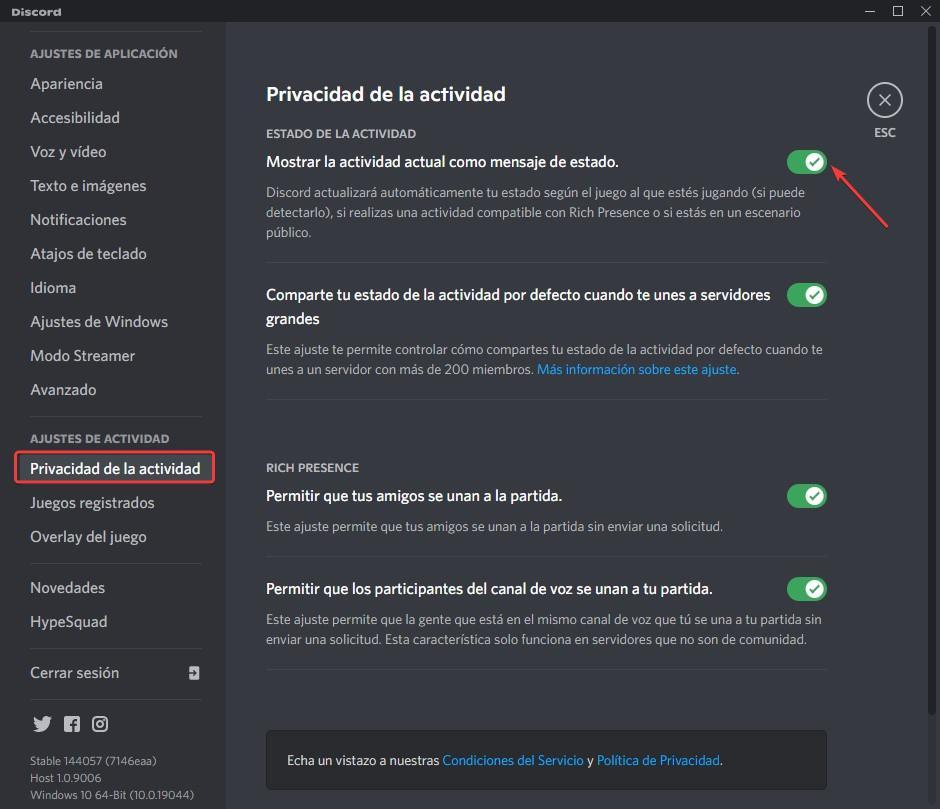
بالإضافة إلى ذلك ، إذا أردنا أن ينضم أصدقاؤنا إلى اللعبة تلقائيًا من Discord دون استخدام وظيفة اللعبة ، فيمكننا تنشيط اسمح للأصدقاء بالانضمام إلى اللعبة علبة. بهذه الطريقة ، عند النقر فوق رسالة الحالة التي توضح أننا نلعب ، سيظهر أيضًا خيار الانضمام إلى اللعبة.
ليس من الضروري حفظ التغييرات ، حيث يتم حفظها تلقائيًا و متزامن مع جميع أجهزة الكمبيوتر حيث تم تثبيت التطبيق لدينا ، لذلك يجب أن نضع في اعتبارنا أن هذا التغيير لا يؤثر على جهاز كمبيوتر واحد فقط ، ولكن كل تلك المستخدمة مرتبطة بنفس الحساب على هذا النظام الأساسي. بالإضافة إلى ذلك ، هذه الوظيفة تظهر فقط اللعبة التي نحن فيها في تلك اللحظة. إذا كنا نقوم بتحرير Word أو فوتوشوب أو إذا كنا نتصفح الإنترنت ، فلن يتم عرض التطبيق أو المتصفح الذي نستخدمه من خلال Discord.